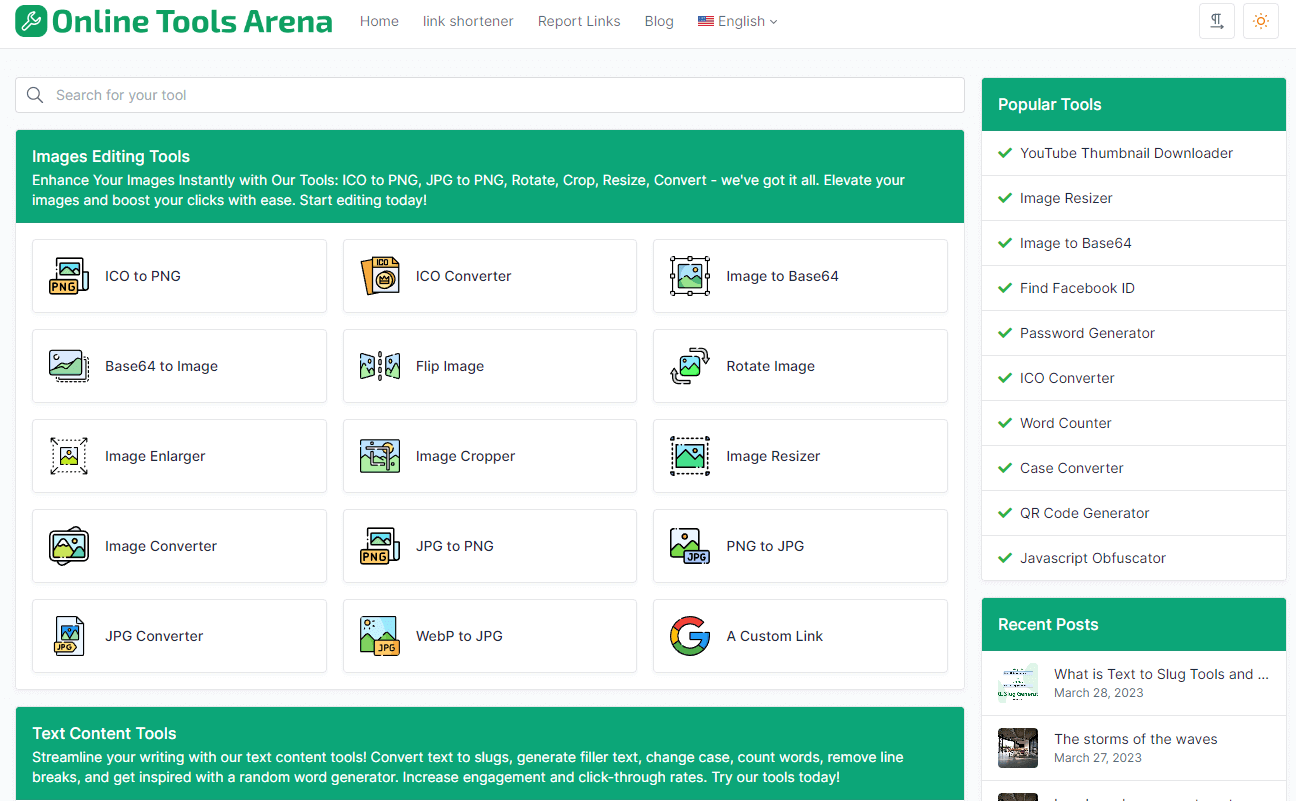PNG إلى GIF
إنشاء صور GIF متحركة من صور PNG
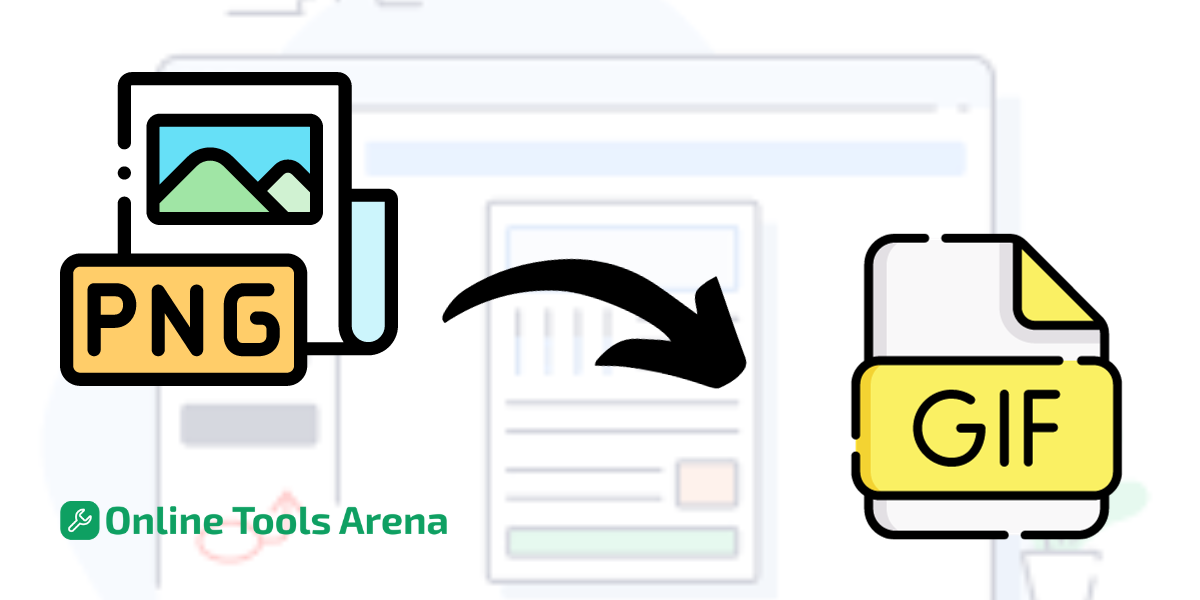
لقد أصبح دور الصور بالغ الأهمية في اتصالاتنا عبر الإنترنت لدرجة أنه أصبح من الضروري التعرف على أنواع مختلفة من تنسيقات الصور وكيف يمكن تحويلها. يتم استخدام التنسيقين المتاحين، PNG وGIF، لأسباب مختلفة، ولكل منهما ميزات مميزة. المفاهيم الأساسية لتنسيقات الصور هذه؛ لماذا يتم تحويل PNG إلى GIF، وكيفية تحقيق هذا التحويل والتحديات المحتملة. علاوة على ذلك، سوف نقدم أداة التحويل عبر الإنترنت الخاصة بنا، والتي ستسهل عليك الأمر.
Table of Contents
ما هو PNG؟
أحد تنسيقات الصور النقطية المستخدمة بشكل شائع هو PNG (رسومات الشبكة المحمولة). وهذا يجعل من الممكن لهم توفير بديل أفضل بكثير لملف GIF القديم في شكل PNG الذي يوفر ضغطًا بدون فقدان بالإضافة إلى خلفية شفافة. وبالتالي، يعد PNG رائعًا للصور والصور الأخرى التي تعد جودتها مهمة مثل الصور ذات التفاصيل المعقدة. النقطة الموجودة فيها تسمى png وقد يصل أقصى مدى لبتها إلى 8 بت أو 24 بت أو 32 بت. بفضل قدرته على عرض عدة ملايين من الألوان المختلفة وكذلك الحفاظ على الصور على حواف حادة، فإن PNG مفضلة لدى فناني الجرافيك والمصورين على حدٍ سواء.
ما هي الصورة المتحركة GIF؟
يُعرف التنسيق النقطي الشائع الآخر باسم GIF (الاسم المختصر لتنسيق تبادل الرسومات). تم إصداره في أواخر الثمانينيات من قبل شركة CompuServe وتم اعتماده على نطاق واسع نظرًا لقدراته في الرسوم المتحركة. يحتوي GIF على العديد من الإطارات التي تجعل من الممكن إنشاء رسوم متحركة بسيطة. عادة، يتم تطبيقها في إنشاء الميمات والصور الرمزية وغيرها من الصور الحلقية القصيرة. من السهل اكتشاف ملف .gif، حيث يمكن التعرف على ملفات GIF بسهولة. يتم استخدام الضغط بدون فقدان البيانات ويتم استخدام لوحة ألوان محدودة بـ 256 لونًا. يتمثل القيد في استخدام صور Gif في أنها تتضمن الكثير من التغييرات في الألوان المعروضة، وقد لا تظهر الجودة والتفاصيل بشكل واضح، مما يجعلها غير مناسبة لعرض صور عالية الجودة بتفاصيل دقيقة.
اختيار التنسيق الصحيح
يحتاج المرء إلى النظر في قضايا مختلفة عند اختيار PNG أو GIF وكيف يؤثر ذلك على جودة الصورة، حيث يجب تحديد سيناريوهات محددة تناسب كلا التنسيقين. دعونا نستكشف هذه الجوانب:
عوامل يجب مراعاتها
عمق اللون
PNG: يتمتع بأداء أفضل فيما يتعلق بالألوان – أكثر من 24 بت و48 بت، مما يجعله مناسبًا للرسومات ذات التدرجات والتفاصيل المعقدة.
GIF: لوحة ألوان لا تتكون من أكثر من ثمانية بتات، مما يؤدي إلى عدد محدود من الألوان لكل صورة.
الشفافية
PNG: يدعم قنوات ألفا للشفافية المتغيرة التي تمتزج بسلاسة مع أي خلفية.
GIF: يوفر شفافية ثنائية، أي شفاف تمامًا أو معتم تمامًا، وغالبًا ما يستخدم لتأثيرات الشفافية الأساسية.
ضغط
PNG: ضغط عالي الفقد يضحي بجودة الصورة ويسبب زيادة كبيرة في حجم الملف بسبب تعقيده.
GIF: يتميز بضغط بدون فقد البيانات ويستخدم في الغالب للصور البسيطة التي لها أسطح أكبر بنفس اللون.
الرسوم المتحركة
PNG: لا يُستخدم بشكل عام في الرسوم المتحركة.
GIF: أصبح شائعًا كخيار رسوم متحركة مناسب للرسوم المتحركة البسيطة، خاصة في مواقع الويب نظرًا لطبيعته الصغيرة والخفيفة.
حجم الملف
PNG: قد يتضمن ذلك ملفات أكبر حجمًا، خاصة عندما تتضمن صورًا تحتوي على مجموعات ألوان عديدة وتفاصيل أكثر دقة.
GIF: عادةً ما يكون حجمه صغيرًا وبالتالي فهو مناسب بشكل أفضل لرسومات موقع الويب والصور البسيطة.
التأثير على جودة الصورة
التفاصيل ودقة اللون
PNG: يُعزى ذلك إلى وجود عمق ألوان أعلى، وبالتالي الحفاظ على مزيد من التفاصيل ودقة الألوان.
GIF: من الممكن أن تعرض نطاقات ألوان وتفقد تفاصيل الصور التي تحتوي على تدرجات أو أنظمة ألوان معقدة.
التحف الضغط
PNG: يضمن الضغط بدون فقدان الحد الأدنى من آثار الضغط أو عدم وجودها على الإطلاق.
GIF: قد تظهر في بعض الأحيان تأثيرات صناعية، خاصة في حالة الصور التفصيلية أو التدرجات اللونية.
استخدم سيناريوهات الحالة
رسومات الويب
PNG: مطلوب دقة أعلى عند التعامل مع التفاصيل الرسومية مثل الشعارات والصور لأنه على الرغم من إنتاج ملفات بأحجام كبيرة، إلا أن الجودة العالية فقط هي التي ستعطي النتائج المرجوة.
GIF: مناسب للرسومات والأيقونات وملفات الصور البسيطة حيث يتم إعطاء الأولوية لحجم الملف الصغير على دقة الصورة المثالية.
صور فوتوغرافية
PNG: مثالي للصور الفوتوغرافية ذات الجودة الجيدة التي تحتوي على تدرجات لونية دقيقة أو درجات متفاوتة من التعتيم.
GIF: عمق ألوانه يجعل استخدامه نادرًا في الصور الفوتوغرافية.
الرسوم المتحركة
PNG: غير مصمم للرسوم المتحركة.
GIF: مناسب تمامًا للرسوم المتحركة البسيطة مثل إعلانات البانر وصور GIF ذات 256 لونًا.
لماذا تحويل PNG إلى GIF؟
هناك أسباب تجعل تحويل صور PNG إلى GIF له أساس أو أساس. تتضمن بعض هذه المتطلبات متطلبات النظام الأساسي والاستخدام المقصود للصورة. ومن ثم تتم مناقشة الأسباب التي قد تجعلك ترغب في إجراء هذا التغيير أدناه.
الحجم مهم
يعد تقليل حجم الملفات أحد الأسباب الرئيسية لتغيير PNG إلى GIF. وهي عادةً ما تكون كبيرة لأنها تشتمل على العديد من الألوان المدعومة بضغط أقل فقدانًا، والمعروف باسم PNGs. ومع ذلك، تستخدم ملفات GIF ألوانًا أقل وتعتمد تقنيات ضغط متقدمة مما يجعلها أصغر حجمًا إلى حد كبير.
يعد تقليل حجم الملف أمرًا حيويًا لتحسين أوقات تحميل صفحة الويب وتحقيق تفاعل سلس للمستخدم. من المهم ملاحظة أن حجم الملف الأصغر يعني التحميل السريع، وهذا ما يجعل GIF خيارًا أفضل لمواقع الويب، خاصة عندما يتعلق الأمر بالصور التي لا تتطلب مجموعة ألوان كاملة من PNG.
-قدرات الرسوم المتحركة
PNG جيد مع الصور الثابتة بينما GIF يتفوق في الرسوم المتحركة. يعد تحويل PNG إلى GIF أمرًا منطقيًا إذا كان ما تريد تحريكه هو صورة مثل شعار دوار أو شخصية راقصة أو رسم متحرك مضحك يتفاعل فيه الشخص. بمساعدة GIFS، يمكنك عرض مقاطع قصيرة يتم تشغيلها في حلقات وتجذب انتباه القراء أو تثير مشاركتهم. ويمكن استخدامه من قبل منشئي المحتوى، والأشخاص الذين يحبون نشر الصور على وسائل التواصل الاجتماعي، وكذلك المعلنين، لوضع الحركة على صورهم.
توافق المتصفح
هناك نقطة أخرى تدعم تحويل PNG إلى GIF وهي إمكانية المتصفح. تدعم المتصفحات الحديثة صورة PNG، لكن بعض المتصفحات القديمة أو النادرة لا يمكنها عرض صور PNG بشكل مناسب، مما يؤدي إلى حدوث مشكلة في العرض. أما بالنسبة للبساطة والتوافق مع المتصفحات المختلفة، فإن الخيار الأفضل هو استخدام GIFS. من خلال تحويل ملفات PNG إلى صور GIF، يمكنك الاطمئنان إلى أن الصور تظهر بسلاسة على أي متصفح أو نوع جهاز دون أي خلل مشتت للانتباه.
التحديات والاحتياطات
لا يعد التحويل من PNG إلى GIF أمرًا معقدًا، ومع ذلك، هناك بعض التحديات التي ينطوي عليها الأمر بالإضافة إلى الصفات الأخرى ذات الصلة التي يجب أخذها في الاعتبار.
فقدان الجودة
في هذا الصدد، عند التحويل من PNG إلى GIF، تجدر الإشارة إلى أن التضحية الأكبر تتعلق بجودة الصورة. هذا ما قيل بالفعل عن PNG الذي يوفر نطاقًا أوسع من الألوان، بالإضافة إلى ضغط عالي الجودة بدون فقدان البيانات. لكن GIF يطبق عددًا أقل من الألوان مما قد يتسبب في تغيير الألوان واستخدام التظليل في الصورة.
3قضايا الشفافي
المشكلة الأخرى المرتبطة بتحويل PNG إلى ملف GIF تتعلق بكيفية التعامل مع الشفافية. يتضمن PNG شفافية الخلفية بحيث يتم دمجها في الخلفيات الأخرى. بينما قد تفشل صور GIF في الحفاظ على هذه الشفافية مع الحواف المتعرجة أو غير المرغوب فيها.
لذلك، اختر أداة تحويل تعمل بشكل خاص على تعزيز الحفاظ على الشفافية عند تحويل ملف ederbörd. يجب عليك التأكد من أن ملف GIF الذي تم إنتاجه مؤخرًا يتمتع بنفس الشفافية مع ملف PNG الأولي.
نصائح لتحسين صور GIF
يتطلب التحسين الفعال لملفات GIF تقليل حجم الملف دون المساس بالجودة. فيما يلي بعض النصائح لتحسين صور GIF:
تقليل حجم الملف
الحد من لوحة الألوان: يجب عليك تقليل عدد الألوان في ملف GIF الخاص بك إلى الحد الأدنى. وهذا يعني تقليل حجم الملف نظرًا لوجود عدد أقل من الألوان. قم بتحسين لوحة الألوان باستخدام أدوات مثل Photoshop أو برامج تحرير الصور المتحركة عبر الإنترنت.
تغيير حجم الأبعاد: تأكد من تكبير أو تصغير أبعاد صورة GIF المتحركة الخاصة بك لتناسب حجم العرض النهائي. وتجنب استخدام أبعاد كبيرة بلا داع. سيؤدي هذا إلى تقليل حجم الملف بشكل كبير عن طريق تقليل الدقة.
قص المناطق غير المستخدمة: قم بقص ملف GIF لحذف المناطق الفارغة أو غير المرغوب فيها، مع استهداف الجزء الأساسي فقط.
تحسين معدل الإطارات: إذا أمكن، حاول خفض معدل الإطارات. الطريقة الوحيدة لتقليص حجم الملف هي عن طريق تقليل عدد الإطارات.
استخدام الضغط: استخدم أداة أو برنامجًا عبر الإنترنت لضغط ملف GIF. على سبيل المثال، هناك تطبيقات مثل TinyPNG وEZGIF يمكنها ضغط ملف GIF عن طريق تحسين معلماته.
التردد: قم بتجربة خيارات التردد. نظرًا لأن حجم الملف غالبًا ما يزداد بسبب تشبع اللون، فإن التدرج يساعد في تقريب الألوان لإنشاء توازن أفضل بين حجم الملف وجودته.
المحافظة على الجودة
موازنة الضغط: احرص على تحقيق التوازن بين الضغط والجودة. جرب مستويات ضغط GIF المختلفة للتوصل إلى التركيبة المثالية.
الضغط بدون فقدان: عندما تكون الجودة مهمة، استخدم أدوات الضغط بدون فقدان. ومع ذلك، ضع في اعتبارك أن الضغط بدون فقدان البيانات سيؤدي إلى إنتاج ملفات بيانات أكبر.
استخدم إطارات أقل: بدلاً من القبول بجودة منخفضة، قم بتقليل عدد الإطارات إذا كان من المهم الحفاظ على الجودة الأصلية.
أفضل الممارسات لصور GIF المتحركة
المدة المثالية: يجب أن تكون المدة الزمنية التي يتم فيها عرض صورة GIF على الشاشة قصيرة جدًا. بشكل عام، تحتوي ملفات GIF الأقصر على أحجام ملفات أصغر.
فكر في التنسيقات البديلة: بالنسبة للرسوم المتحركة، يمكنك أيضًا استخدام تنسيق ملف بديل مثل WebP أو APNG، والذي سيوفر على الأرجح ضغطًا أعلى وجودة أكبر.
تحسين النص: تأكد من اختيار خط قابل للقراءة وسهل الفهم إذا كان ملف GIF الخاص بك يحتوي على كتابات. وبدلاً من ذلك، قد تفضل استخدام إطارات نص أقل ووضعها في الصورة مباشرةً بدلاً من وضعها جميعًا في طبقات منفصلة.
الاختبار والتكرار: حاول تكوينات مختلفة وأكواد الضغط. تأكد من اختبار ملف GIF الخاص بك على منصات وأجهزة مختلفة.
إزالة التفاصيل غير الضرورية: افهم الرسوم البيانية المعقدة عن طريق إزالة التفاصيل غير ذات الصلة والتي لا تضيف بالضرورة قيمة إلى الرسالة.
المعاينة قبل الحفظ: تأكد من جودة ملف GIF عن طريق التحقق من المعاينة قبل حفظها. اضبط الإعدادات حسب الحاجة.
كملاحظة، يجب أن تتذكر أن أفضل إعدادات الاختيار لملف GIF هذا تعتمد على طبيعة المعلومات والغرض من تطبيقها. استمر في الاختبار والتكرار حتى تجد أفضل مزيج من الحجم مقابل الجودة الذي يناسب تطبيقك خصيصًا.
كيفية استخدام المحول الخاص بنا
إحدى الطرق السهلة لتحويل PNG إلى GIF باستخدام أداة عبر الإنترنت هي استخدام OnlineToolsArena. فيما يلي دليل خطوة بخطوة لاستخدام هذا المحول سهل الاستخدام:
قم بتحميل صورة PNG الخاصة بك: حدد صورة PNG التي ترغب في تحويلها بالنقر فوق الزر "اختيار ملف".
بدء التحويل: ابدأ التحويل بالنقر فوق الزر "تحويل".
تنزيل ملف GIF الخاص بك: بعد التحويل، انقر لتنزيل صورة GIF المحولة.
معاينة ملف GIF الخاص بك واستخدامه: تأكد من مراقبة ملف GIF للتأكد من أنه يتوافق جيدًا قبل دمجه في ملفك الشخصي.
قد يساعد استخدام تحويل PNG إلى GIF في تقليل حجم الملف وإدراج الرسوم المتحركة بالإضافة إلى ضمان توافق المتصفح. قبل الشروع في التحويل، من المهم التفكير في الغرض المقصود من صورتك بالإضافة إلى متطلبات الجودة الخاصة بها. قد لا يكون الأمر سهلاً ولكن مع برنامج التحويل الصحيح عبر الإنترنت، مثل OnlineToolsArena، ستجد التمرين سهل الإدارة وممتعًا مما يتيح لك تكبير جميع صورك عبر الإنترنت.
ستظل تنسيقات الصور وتحويلاتها مهمة. إن تحديث هذه التغييرات وتحديث المحتوى الخاص بك أيضًا سيعمل بشكل جيد إذا كنت تريد أن تكون مرئيًا عبر الإنترنت. إنها حكمة شائعة لأي شخص منخرط في عالم الإنترنت، سواء كان مطور ويب أو كاتب محتوى أو حتى شخصًا عاديًا يرغب في جعل حياته أكثر تنوعًا - القدرة على العمل مع تفاصيل تنسيقات الصور و التحويلات مفيدة